我们用PS打开一张图片,一般情况下,打开之后这个图片是一个“背景”,而不是图层,如下图所示;

photoshop背景
“背景”相对于“图层”,少了很多功能,比如图层样式、智能滤镜、创建剪贴蒙版等,“背景”和“图层”是可以互相转换的!
下面三郎老师就教大家背景转图层的4种方法!
方法一,右键单击“背景”,在打开的快捷菜单中单击“背景图层”命令;

photoshop背景图层
方法二,单击菜单栏“图层”中的“新建 > 背景图层”命令,如下图所示;
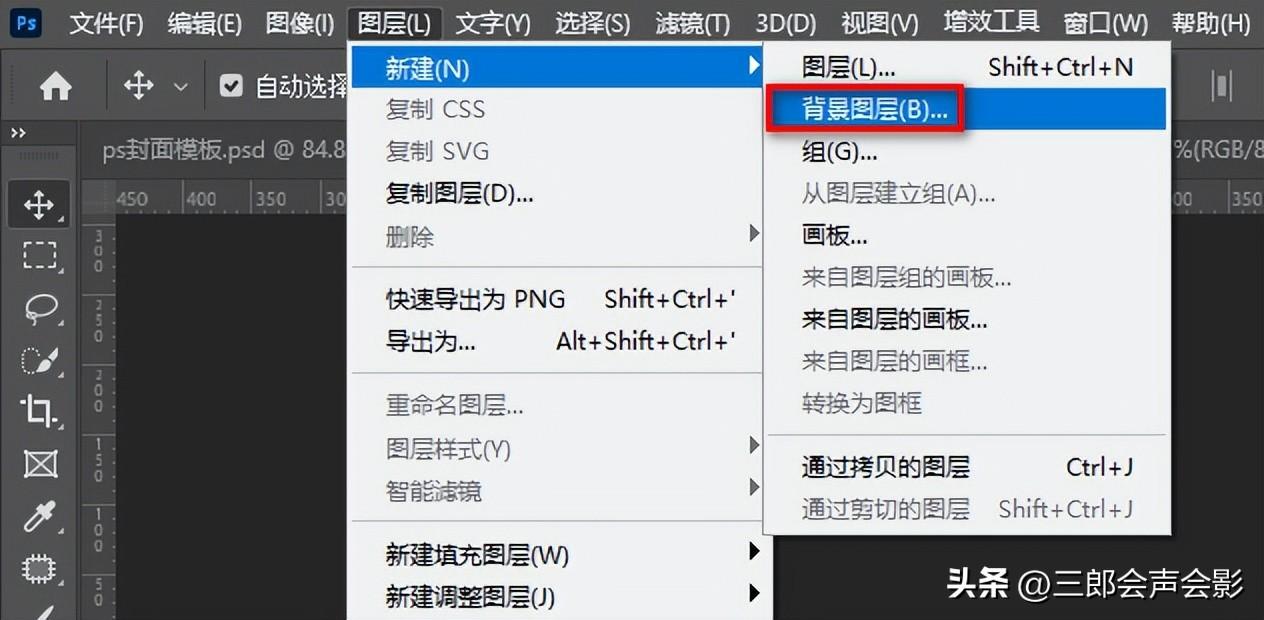
photoshop新建背景图层
方法三,摁住Alt键,双击缩略图
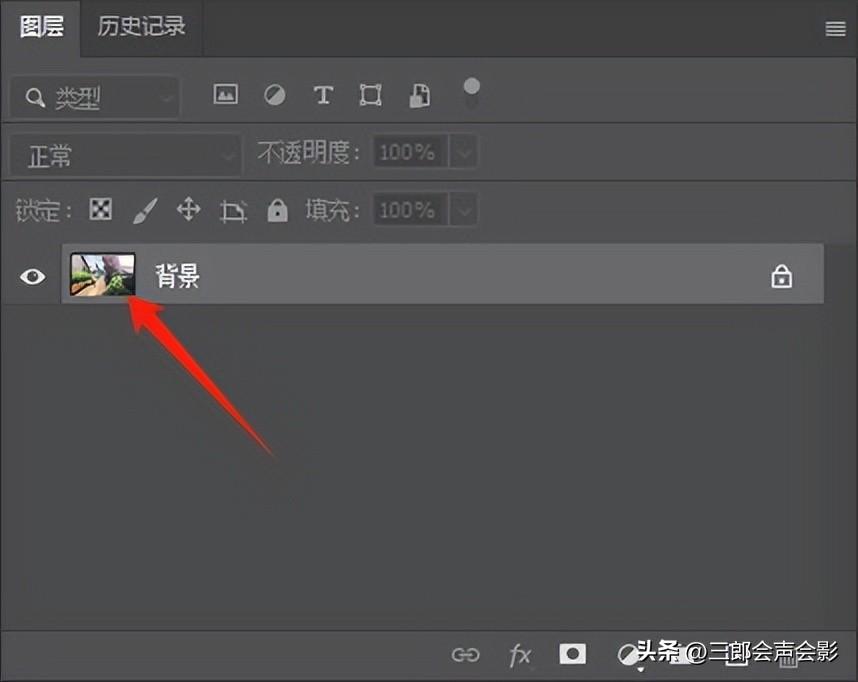
PS背景缩略图
方法四,双击图层
双击之后就可以打开“新建图层”对话框,如下图所示;
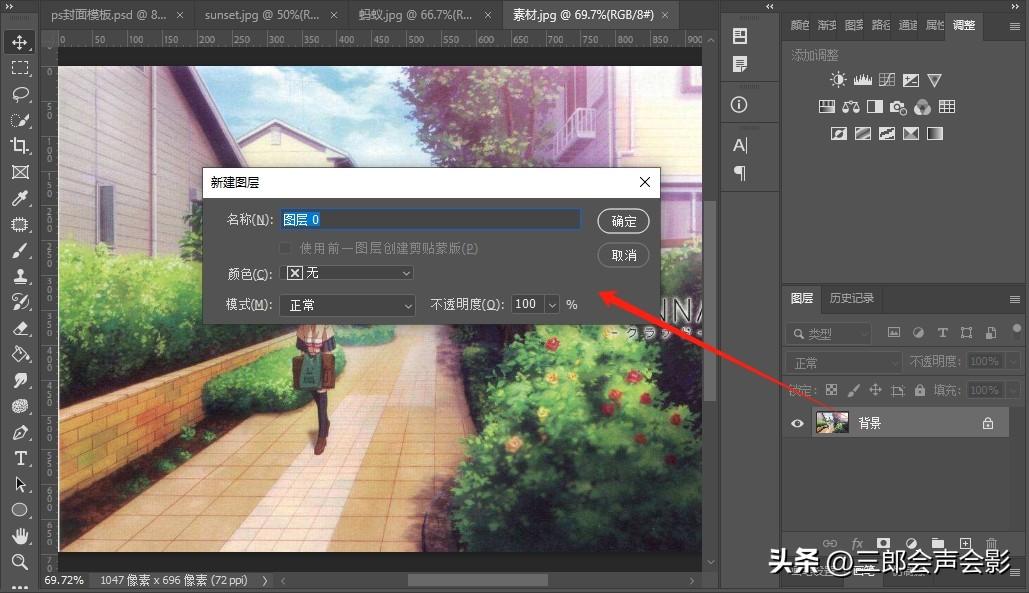
photoshop新建图层
根据修改图层的名称,比如三郎老师命名为“背景转图层”,然后单击【确定】,单击确定之后,背景就会被转化为图层,如下图所示;
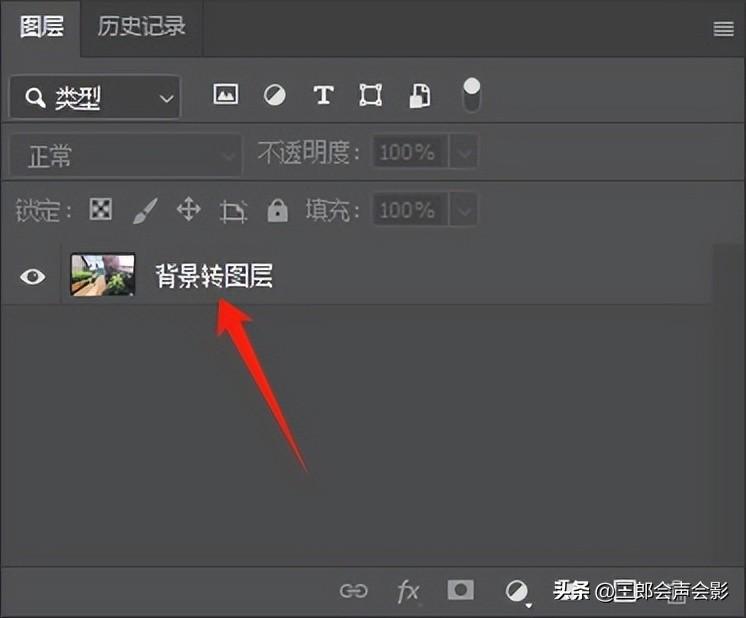
photoshop背景转图层
原本“背景”后面有一个“小锁”图标,现在已经没有了!
建议大家使用方法四,因为速度比较快效率比较高,是最常用的方法!
下面三郎老师在给大家介绍一下“图层”转化为“背景”的2种方法!
“图层”的功能比“背景”多,那为什么还要把图层转化为背景呢?主要是“背景”有一个优点,就是“背景”具有置底的作用,其它所有图层都会在背景的上方!
特别说明,一个项目中只能有一个“背景”!
方法一,单击菜单栏“图层”中的“新建 > 背景图层”命令;和“背景”转“图层”的方法二是一样的操作!
方法二,在“图层”面板的图层上右击,不要在缩略图上右击,在打开的快捷菜单中单击“拼合图像”命令;如下图所示;
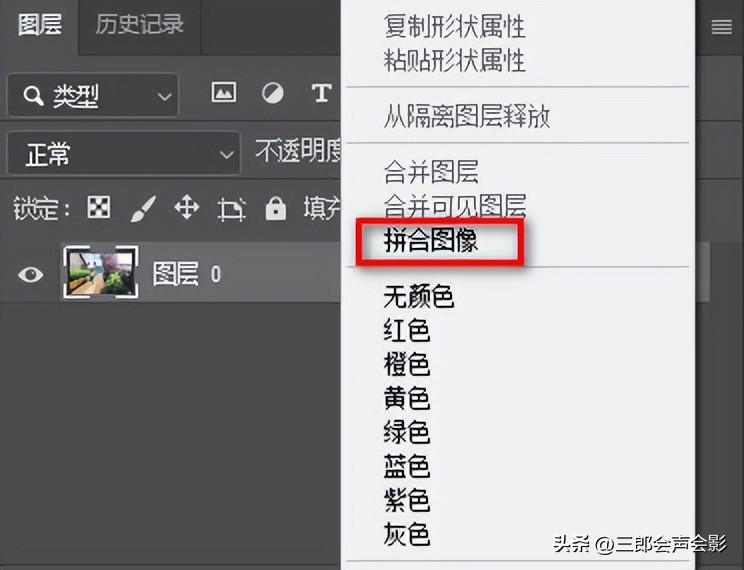
photoshop拼合图像
使用“拼合图像”时,如果“图层”面板中还有其它的图层,会将当前的所有图层合并到“背景”图层中!